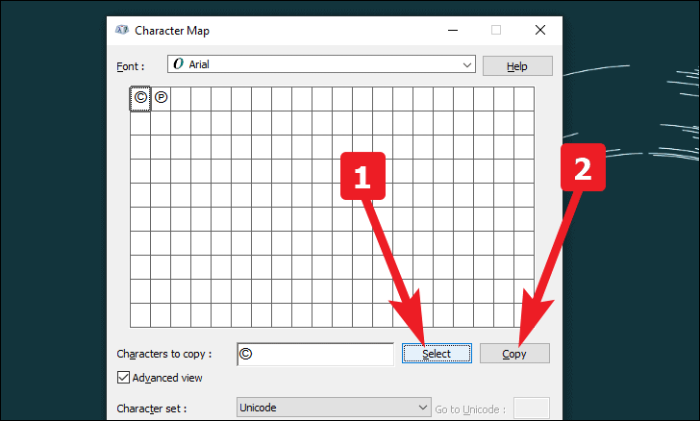Geërgerd door de constante noodzaak om het Copyright-symbool te kopiëren en plakken? Leer hoe u snel het Copyright-symbool typt met behulp van de opties die op uw computer aanwezig zijn!
Het eerste gebruik van copyright-symbolen gaat terug tot de jaren 1800. Volgens de wet was het toen alleen van toepassing op grafische, picturale en sculpturale werken. Pas aan het begin van de twintigste eeuw was het copyrightsymbool of afkortingen van toepassing op geschreven intellectuele eigendommen.
Welnu, het symbool heeft nog steeds zijn betekenis, zelfs in 2021. Makers van inhoud over de hele wereld gebruiken het copyrightsymbool om hun intellectuele eigendommen flair te geven. Met de use case zo breed en het symbool zo gemakkelijk herkenbaar, heeft het speciale karakter nog steeds geen plaats op de QWERTY-toetsenbordindeling.
Als u verlangt naar een snelle oplossing om dit probleem aan te pakken. Je bent zojuist bediend met waar je op hebt gewacht.
Het symbool kopiëren van internet
Oké mensen, houd jullie paarden vast. We weten dat dit het meest basale is om te doen en de meesten van jullie gebruiken het misschien ook, maar het sleutelwoord hier is 'de meeste van jullie'. Ook omdat het de meest elementaire manier is om het copyrightsymbool te gebruiken. We dachten het meteen te doen.
Zoek naar 'copyright-symbool' in de browser van uw voorkeur.
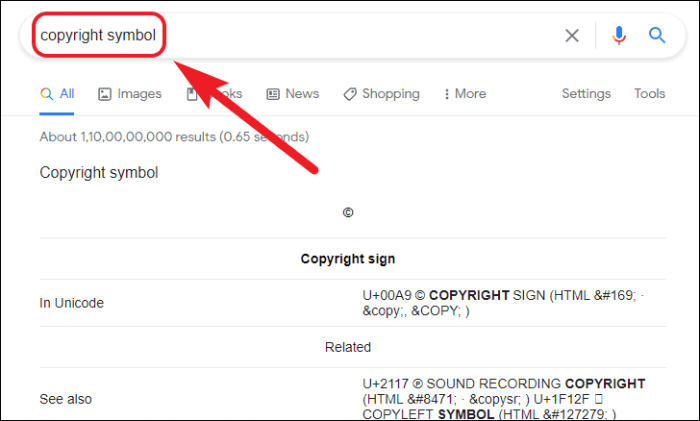
Nu, terwijl u de secundaire klik op uw trackpad of muis ingedrukt houdt, sleept u de cursor over het copyright-symbool om het te selecteren. Druk nu op commando+C (als u een macOS-apparaat gebruikt) of druk op ctrl+C (als u een Windows-apparaat gebruikt) en plak het volgens uw vereisten.
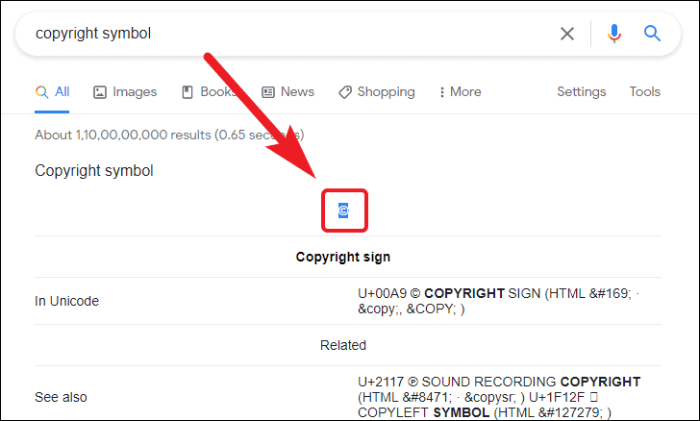
Het Copyright-teken is ook beschikbaar in Unicode als emoji. Je kunt het vinden via elke goede emoji-zoekmachine zoals Emojipedia of What Emoji en de Copyright-emoji vanaf daar kopiëren en plakken.
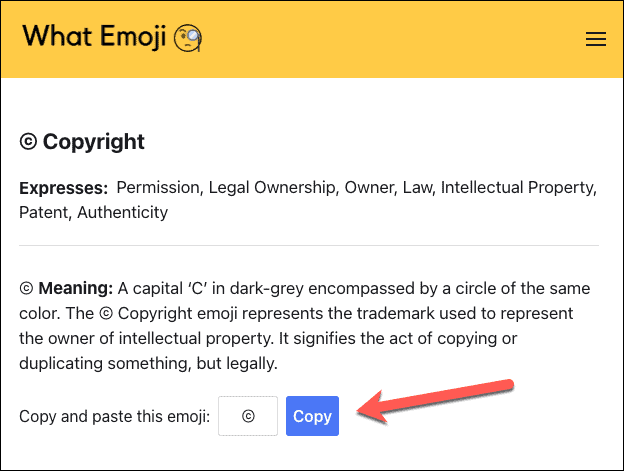
Typ het copyrightsymbool op macOS-apparaten
Er zijn talloze manieren om het copyright-symbool in macOS te typen, en we gaan ze allemaal voor je op een rijtje zetten. Dus laten we beginnen.
Character Viewer gebruiken in de menubalk
macOS heeft een ingebouwde karakterkaart, zodat u niet op internet hoeft te jagen om een speciaal karakter aan uw schrijfstuk toe te voegen.
Open 'Systeemvoorkeuren' vanuit het dock of Launchpad op uw macOS-apparaat.
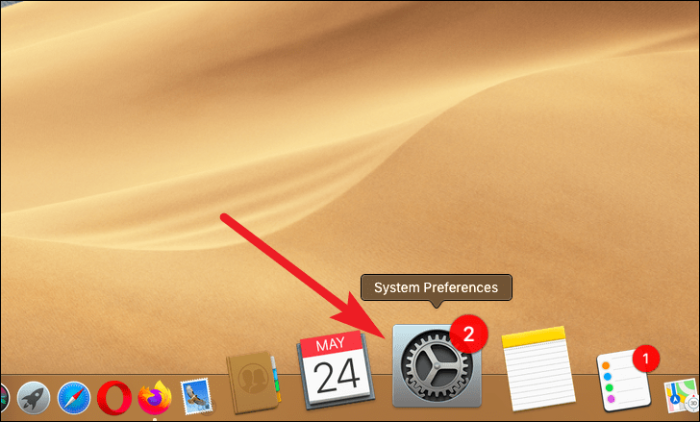
Klik vervolgens op de 'Toetsenbord'-voorkeuren uit de beschikbare opties.
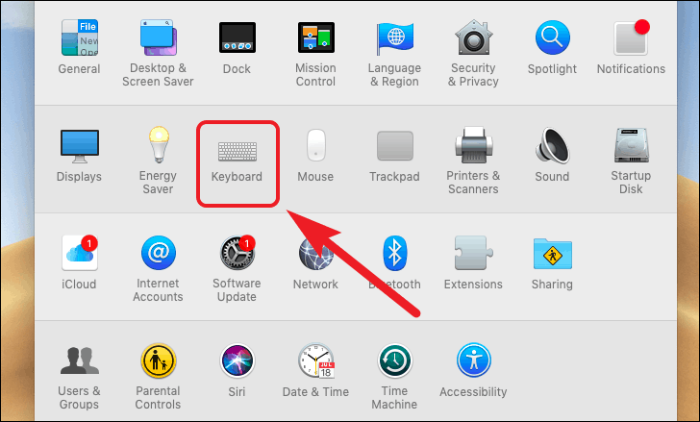
Klik nu op het selectievakje voorafgaand aan de optie 'Toon toetsenbord en emoji-viewer in menubalk'.
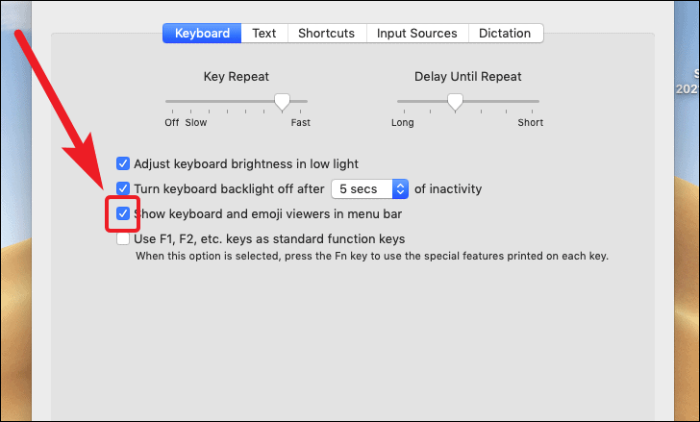
Klik nu op het pictogram 'Emoji Viewer' in het linkergedeelte van de menubalk en klik op de optie 'Emoji en symbolen weergeven'
Opmerking: Om de Emoji-viewer te openen, kunt u ook op drukken controle+commando+spatie op je toetsenbord.
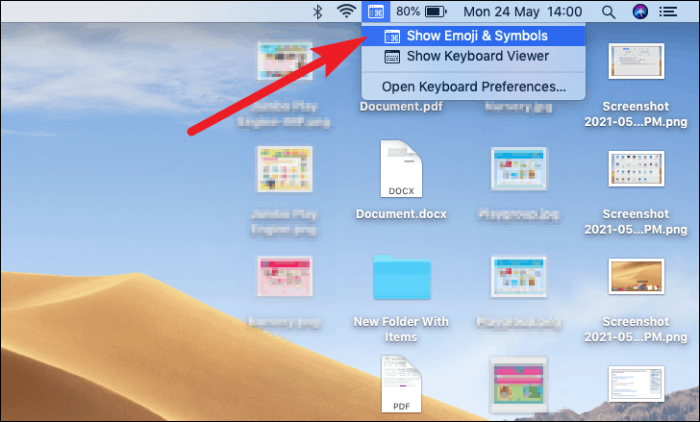
Klik daarna op de 'Letterachtige symbolen' in de werkbalk onder aan het paneel 'Emoji Viewer'. Klik vervolgens op het 'Copyright-symbool' om in te voegen.
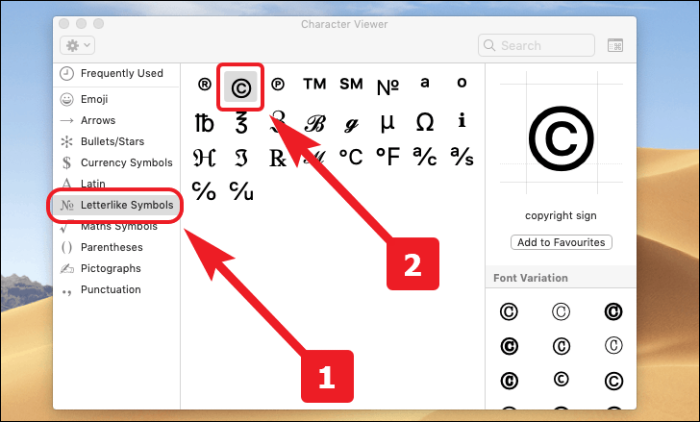
Een aangepaste tekstsnelkoppeling gebruiken
Met macOS kun je aangepaste tekstsnelkoppelingen maken, die een vooraf gedefinieerde set letters gebruiken die door de gebruiker zijn gerangschikt om gemakkelijk in te typen waar nodig. Deze optie is dus superieur aan beide hierboven genoemde manieren, aangezien u voor deze optie niet hoeft te kopiëren en plakken of altijd naar een symbool in een lijst hoeft te zoeken.
Open eerst 'Systeemvoorkeuren' vanuit het dock of de Launchpad op uw macOS-apparaat.
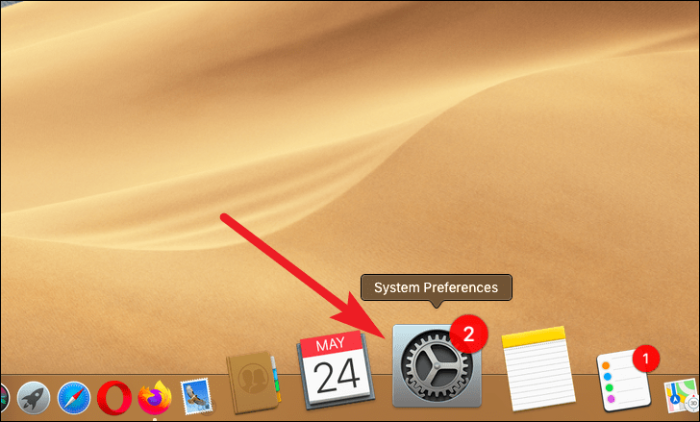
Klik vervolgens op de 'Toetsenbord'-voorkeuren uit de beschikbare opties.
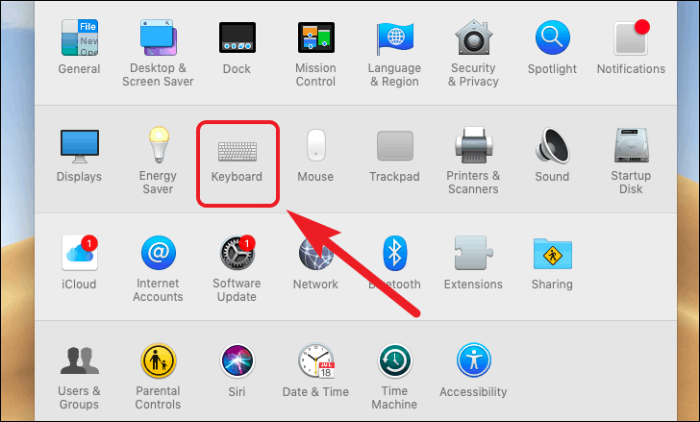
Ga nu naar het tabblad 'Tekst'.
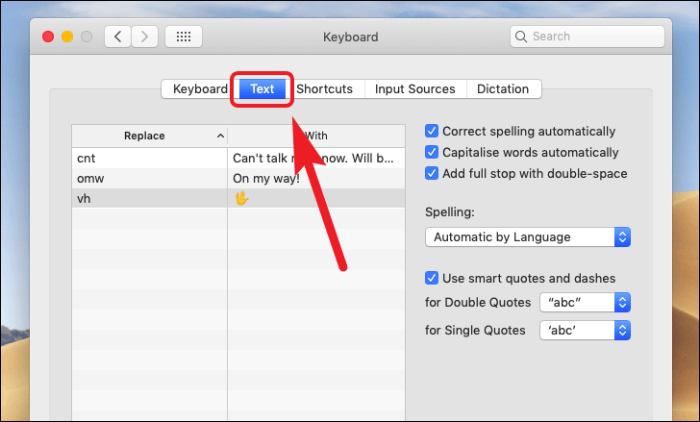
Klik daarna op de optie '+' in de linkerbenedenhoek van het paneel. U kunt het copyright-symbool van internet kopiëren en plakken in het gedeelte 'Met' van het venster en een geschikte toetsencombinatie geven om de snelkoppeling te activeren.
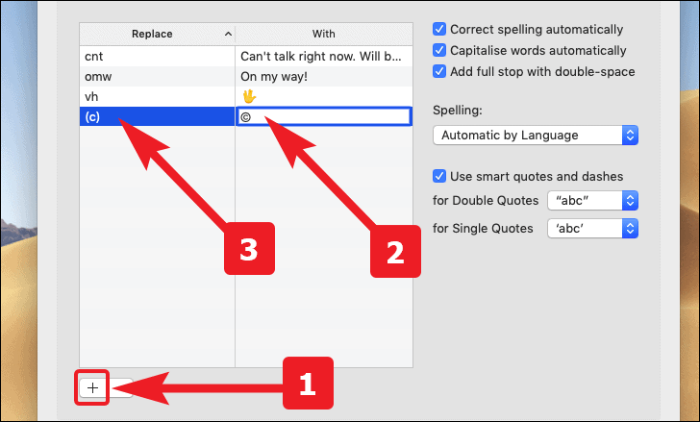
Een ingebouwde snelkoppeling gebruiken
Je leest het goed, er is een ingebouwde snelkoppeling om het copyright-symbool op Mac te plakken. Het volgende dat in je opkomt, is op welke app deze snelkoppeling werkt? Nou, op elke app!
Om het copyright-symbool te plakken zonder de Character Viewer op te roepen of sneltoetsen te maken. Druk gewoon op optie+G, en dat is het. Het copyright-symbool staat dan meteen tot uw dienst.
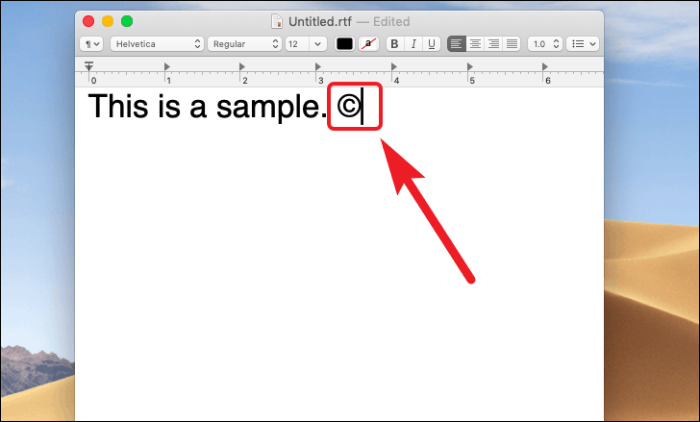
Typ het copyrightsymbool op Windows-apparaten
Er is niet zoveel aan de hand in Windows in vergelijking met macOS voor het copyright-symbool. Laten we echter eens kijken wat Windows in zijn trukendoos heeft.
Alt-code gebruiken
Om het copyright-symbool in te voegen met behulp van Windows Alt-Codes, drukt u op Alt+0169, met behulp van het numerieke toetsenblok op uw toetsenbord. Hierdoor wordt het symbool op de huidige cursorlocatie ingevoegd.
Opmerking: Houd er rekening mee dat Alt-codes alleen werken met cijfers die met een numeriek toetsenblok zijn ingevoerd. Als uw computer geen numeriek toetsenblok heeft, werkt dit mogelijk niet voor u.
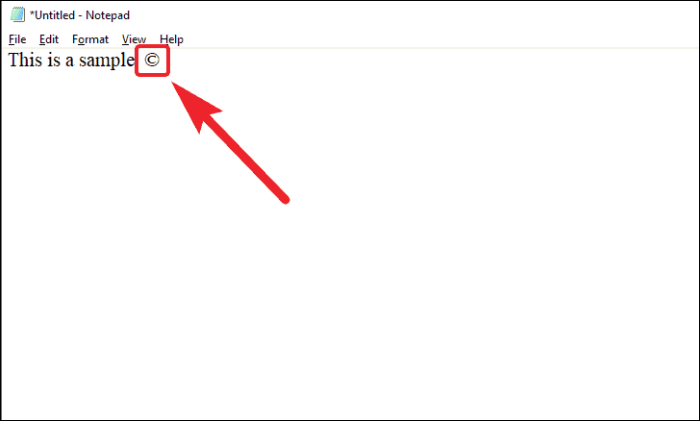
Karakterkaart gebruiken
Ga naar het zoekvak in de Windows-taakbalk en typ 'Karakterkaart'. Het zoekvak bevindt zich in de linkerbenedenhoek van uw scherm.
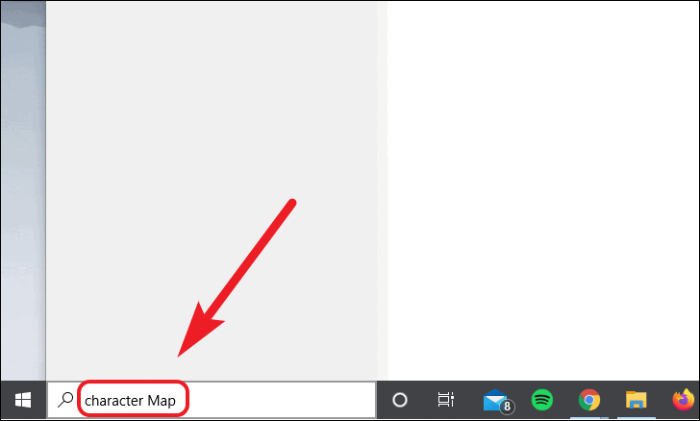
Klik nu om de 'Karakterkaart' te openen vanuit de zoekresultaten.
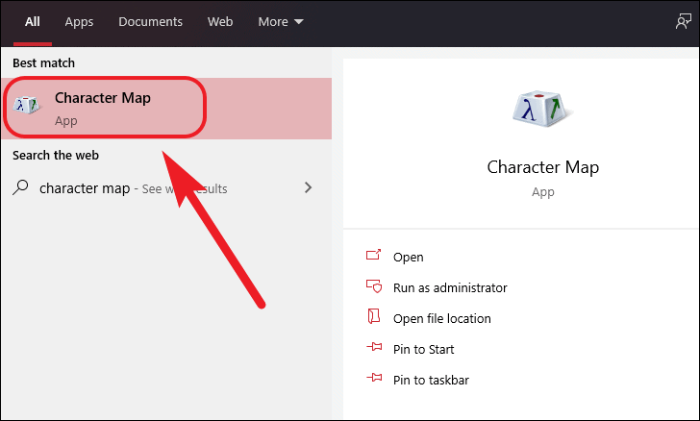
Klik daarna op het selectievakje voorafgaand aan de optie 'Geavanceerde weergave'. Typ vervolgens 'copyright' in de optie 'Zoeken naar:' en klik op de knop 'Zoeken' om het copyrightsymbool te vinden.
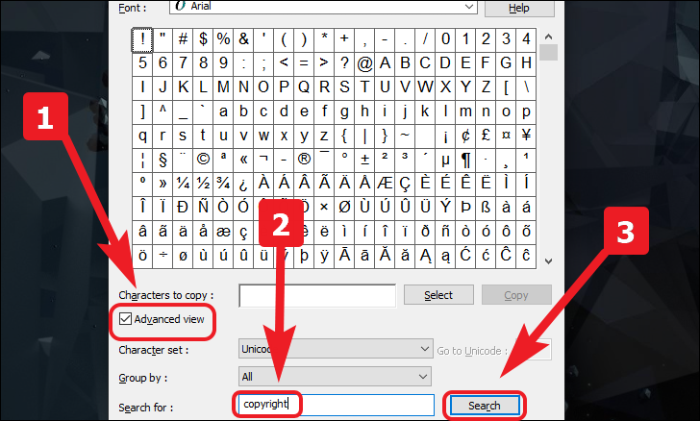
Eenmaal gevonden, tikt u op 'Selecteren' om de selectie te bevestigen en klikt u vervolgens op de knop 'Kopiëren' om uw selectie te kopiëren. Daarna kunt u het symbool naar wens plakken.